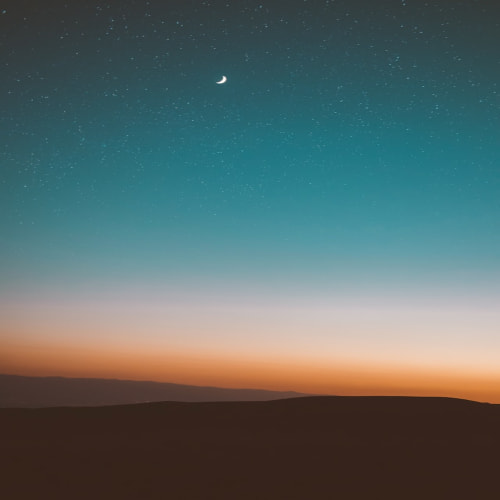https://pkg.jenkins.io/debian-stable/ Debian Jenkins Packages Jenkins Debian Packages This is the Debian package repository of Jenkins to automate installation and upgrade. To use this repository, first add the key to your system: WARNING: The gpg key use to sign our packages has been updated on 16th of April 2020, t pkg.jenkins.io 젠킨스 공식 사이트 입니다. Java JDK 를 먼저 설치해주어야 합니다. openjdk 11를 설치해줍니다. su..

1. PuTTYgen 을 실행 하고 RSA를 선택 한 후 Load로 인스턴스 생성 당시 만든 pem 키를 불러옵니다. 관리자 권한으로 실행하여야 합니다. 불러온 후 Save private key를 눌러 저장해 줍니다. 2. PuTTY를 실행해 줍니다. 3. SSH - Auth 로 가서 Browse 클릭 후 저장한 키(ppk)를 불러옵니다. 4. 다시 Session으로 가서 인스턴스의 퍼블릭 IPv4 DNS를 복사하여 Host Name에 넣어준 후 Open을 눌러줍니다. 접속완료되는 것을 확인 할 수 있습니다. 5. 이제 key 없이 user name과 passwd로 접속하는 방법을 알아보겠습니다. 먼저 기본적으로 ubuntu 인스턴스에선 username은 ubuntu입니다. 해당 명령어를 통해 비밀번호를..

1. 해당 인스턴스를 클릭하고 연결을 눌러줍니다. 2. 그 전에 인스턴스 생성 했을 때 다운로드 했던 키의 폴더로 갑니다. 3. [고급] 으로 가서 왼쪽 아래에 보시면 상속 사용으로 되어 있는데 상속 사용하지 않음으로 되었있을 것 입니다. 사용하지 않음을 클릭하고 위에 SYSTEM과 Administrators만 남도록 하고 모두 지워줍니다. 4. cmd를 관리자 모드로 실행합니다. 그 후 key가 있는 디렉토리로 이동합니다. 5. 예: 에 적혀진 것을 복사하여 명령 프로프트에 붙여넣기 해줍니다. 6. 이 때 주의 할 점은 ssh -i "Key이름" 입니다. 키의 이름에 공백이 들어가 있을 수 있으므로 키의 이름과 동일하게 맞춰줍니다. yes 접속이 되었습니다.

1. 회원가입을 합니다. 카드 등록을 해야합니다. 2. 로그인을 하게 되면 오른쪽 위에 지역을 서울로 해줍니다. 3. 서비스 -> 컴퓨팅 -> EC2 클릭 4. 인스턴스 시작을 눌러줍니다. 5. 프리티어로 사용할 수 있는 운영체제가 아주 많이 나옵니다. Ubuntu Server 20.04 로 선택해줍니다. 6. 프리티어로 사용할 것 이기에 프리티어 사용 가능한 인스턴스 유형을 선택합니다. 7. 다른건 일단 무시하시고 검토 및 시작을 누르고 시작하기 눌러줍니다. 8. 새 키 페어 생성 합니다. 이름을 적고 키 페어 다운로드 합니다. 9. EC2 인스턴스에 가시면 인스턴스 상태가 생성 중 일 것입니다. 기다리시면 생성이 완료되고 실행 중으로 바뀝니다. 10. 해당 인스턴스를 눌러보면 이렇게 해당 인스턴스에 ..